可能很多用户都不知道cpu仪表盘是什么?cpu仪表盘是一个桌面小工具,用来实时监控cpu的使用率和随机存储器的情况,非常实用的一项小功能。而很多Win7用户却不知道cpu仪表盘怎么打开,其实cpu仪表盘的打开方法非常简单,下面我们一起来看看。

Win7打开cpu仪表盘的方法:
1、点击笔记本win7系统中开始菜单,鼠标放在所有程序上,打开所有程序列表;

2、点击系统小工具库,前提是你的电脑是Win7操作系统才有哦;
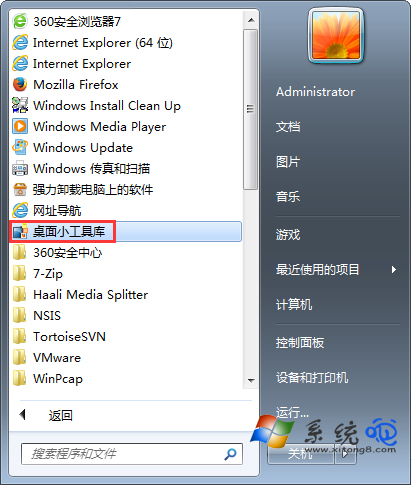
3、这样就打开了如图所示的工具库;
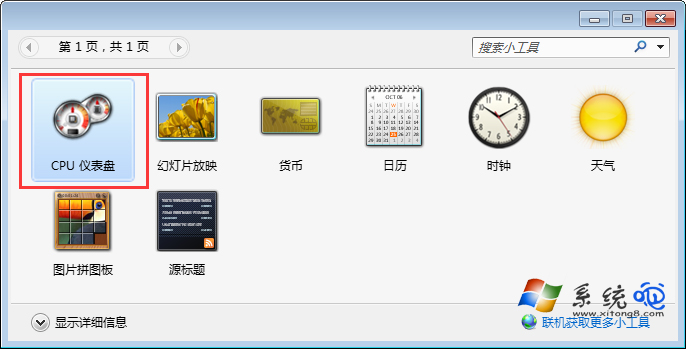
4、点击第一个图标CPU仪表盘,电脑桌面右上角就弹出如图所示仪表盘;
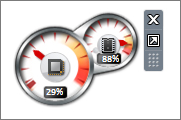
5、鼠标放在上面就会显示仪表盘所表示的参数,也可以放大缩小或者关闭仪表盘;
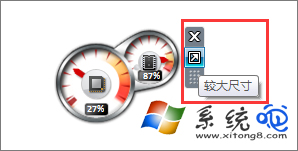
对比任务管理器:
1、我们在开始菜单上单击右键,选择启动任务管理器;
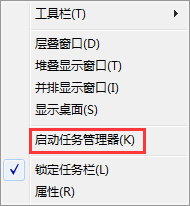
2、在任务管理器窗口选择性能选项卡;

3、我们对比两个显示的CPU性能是否一致;
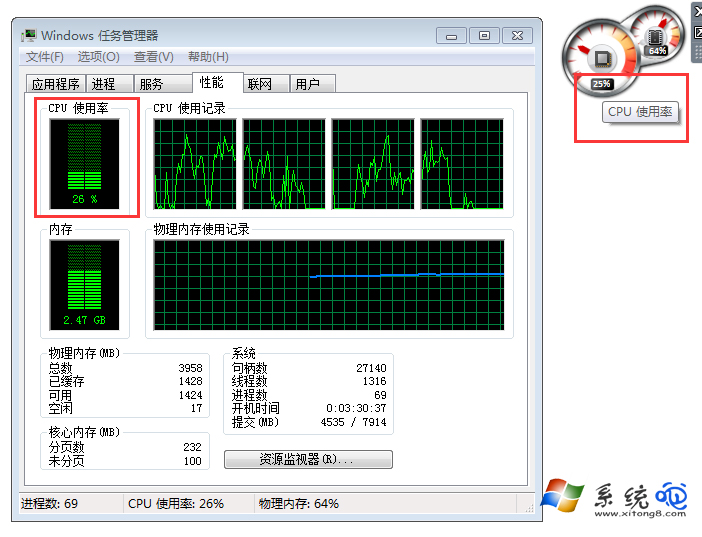
4、发现两个显示的结果不一致,我们一般还是以任务管理器里面的为准。
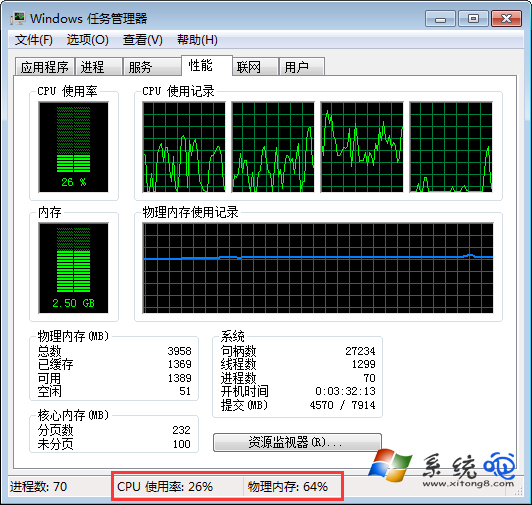
上述便是Win7打开cpu仪表盘的方法,需要实时监控cpu使用率的伙伴,不妨将cpu仪表盘放到桌面,这样查看就非常的方便,而且数据也相对准确。